
Clash for Windows — это программа, которая позволяет интегрировать прокси, тем самым повышая уровень анонимности соединения и предоставляя возможность обойти географические блокировки.
Clash for Windows дает возможность интегрировать множество прокси-серверов с помощью конфигурационных файлов и переключаться между ними при необходимости. Возможность оперировать большим количеством прокси без ограничений позволяет найти применение программе в таких сферах деятельности, как тестирование веб-сайтов и приложений, управление аккаунтами в различных социальных сетях, а также, благодаря встроенному функционалу, играть в онлайн-игры, которые, например, доступны только для определенных регионов.
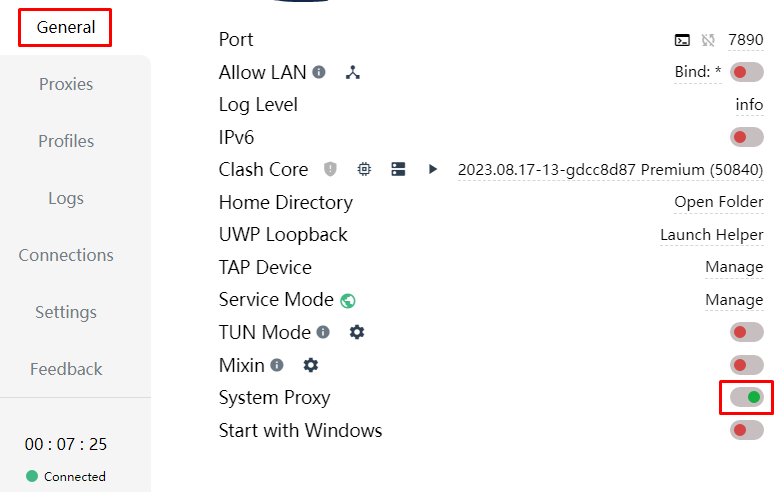
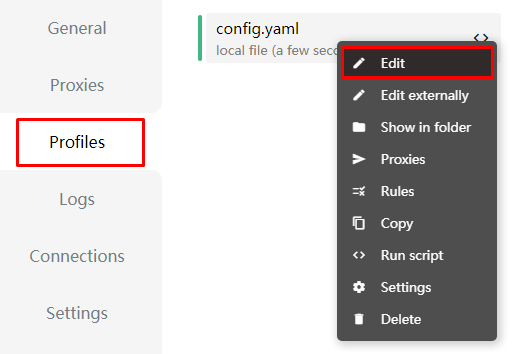
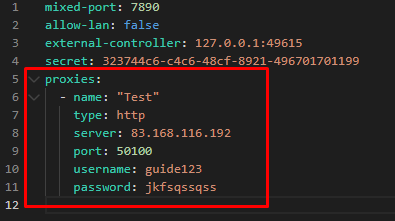
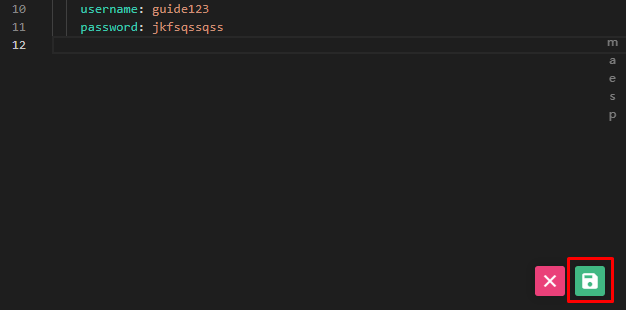
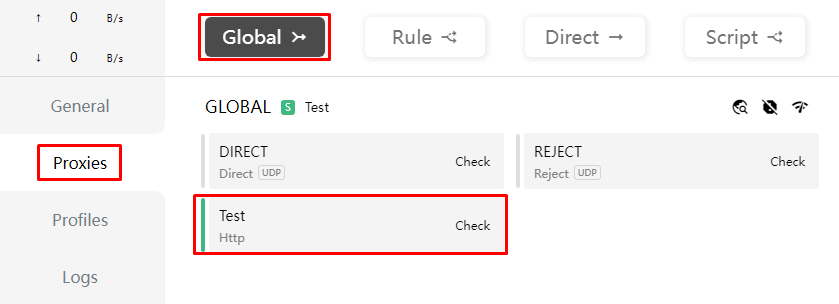
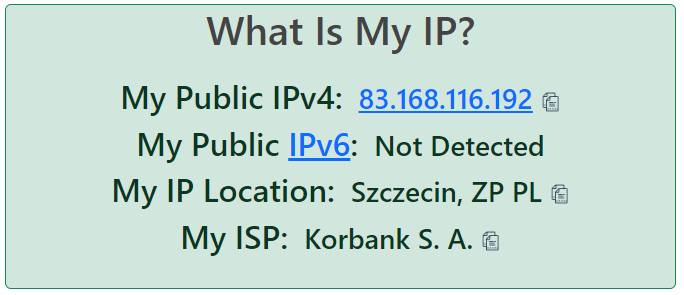
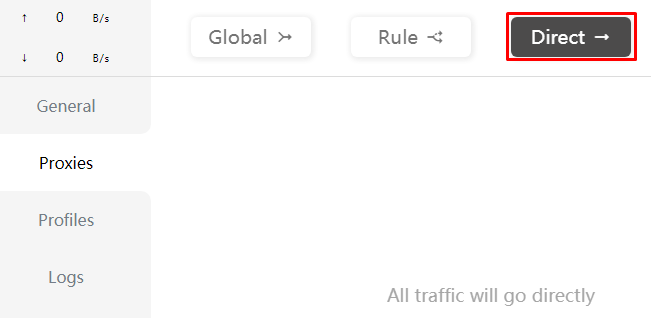
Таким образом, интегрировав прокси-сервер в Clash for Windows можно гарантировать безопасность соединения путем шифрования трафика, а также избежать блокировок на целевых сайтах.
Комментарии: 0